Coveo統合
Last Updated 4月 4, 2023
概要
Coveoは、さまざまなアプリケーションに統合されるサービスとしてのソフトウェア検索エンジンです。 ITチーム、サポートチーム、営業チーム、マーケティングチーム、財務チーム、人事チームでよく使用されます。
情報の確認
CoveoをWorkstationのエンタープライズ検索に統合すると、複数のプラットフォームで簡単にアイテムを見つけることができます。
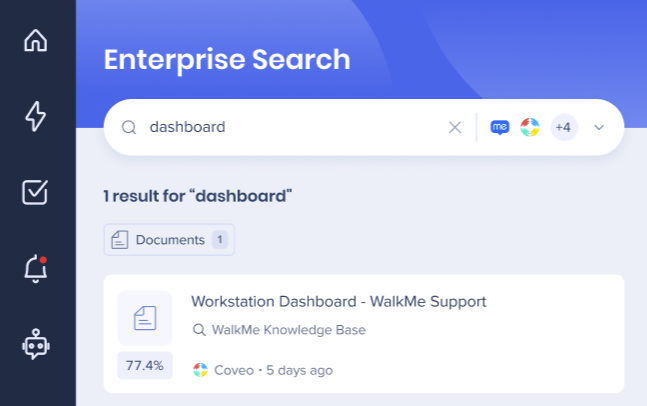
設定の詳細
この統合にはAPIの設定が必要なので、Workstationの統合リストに追加できます。 このアプリを設定するには以下が必要です:
- Coveoの管理者権限
- WalkMeコンソールのWorkstation統合ページへのアクセス
ステップ1:組織IDの取得
- Coveo管理コンソールにログイン
- 右上の「環境」ドロップダウンをクリックします
- Workstationに接続する組織の「Org IDのコピー」をクリックします
- 後で必要になるので、アクセス可能な場所に貼り付けます。
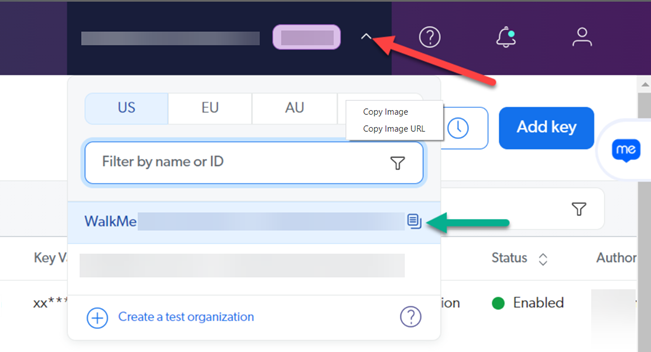
ステップ2:APIキーの追加
- 左のハンバーガーメニューを開き、「組織 - APIキ>ー」に移動します
- 「キーの追加」をクリック
ステップ3:APIキーの編集
- 「設定」タブに移動
- キー名に
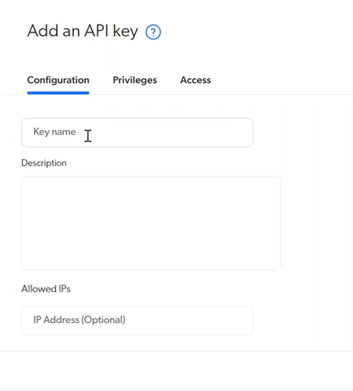 Workstationと入力します
Workstationと入力します - 「権限」タブ-「>分析」セクションに移動します
- 次のフィールドのアクセスレベルを変更します:
- 分析データ:「プッシュ」を選択
- なりすまし:「許可」を選択
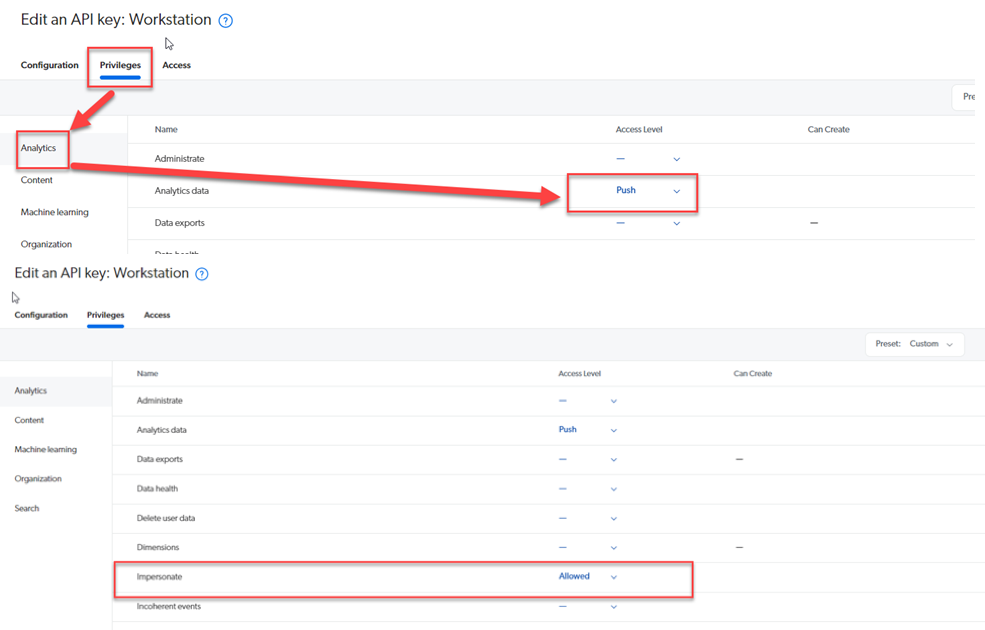
- 「権限」タブで、「検索」セクションに移動します
- 実行クエリのアクセスレベルを許可
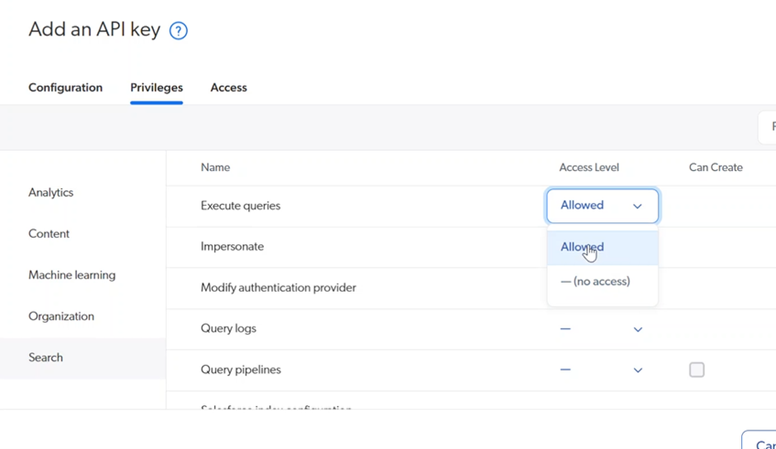
に変更 - 「許可された」を選択するとポップアップが表示され、Workstationで検索結果をプルするAPIキースコープを選択します
ステップ4:APIキーの作成
- 「APIキーの作成」をクリックします
- 「APIキー」ポップアップで、「クリップボードにコピー」をクリックします
- 別の場所に貼り付けます。後で必要になります
ステップ5:WalkMeコンソールでのCoveoのセットアップ
- コンソールのNavBarからWorkstation - 統合>ページに移動します
- 連動のリストからCoveoを探し、「セットアップ」をクリックします
- Coveoからコピーした情報を次のフォームに貼り付けます:
- 組織ID:以前にコピーした組織IDを貼り付けます
- APIキー:以前にコピーしたAPIキーの貼り付け
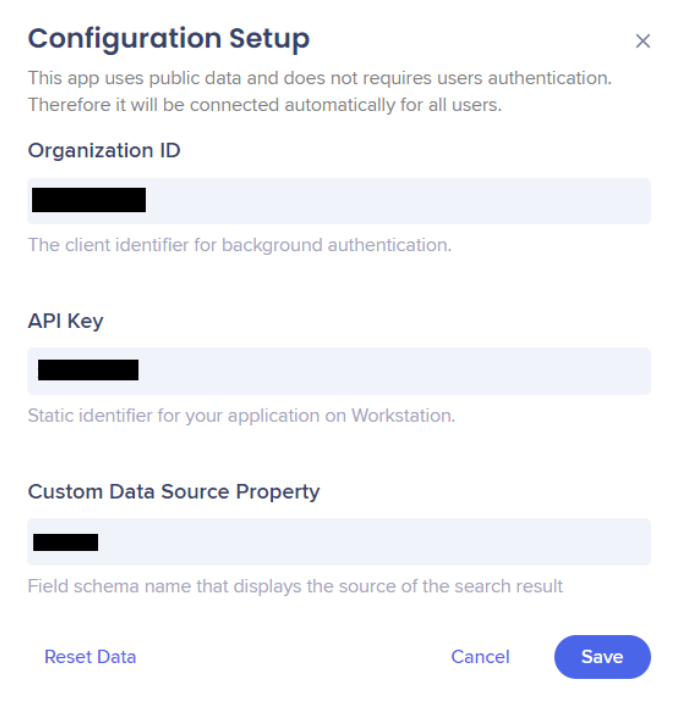
ステップ6:(オプション)データソースプロパティの作成
Coveoは他の第三者と統合できるため、ワークステーションは検索結果のソースを虫眼鏡の横に表示できます。
このフィールドが入力されていない場合は、objecttypeというデフォルトフィールドが使用されます。
オブジェクトタイプフィールドが空の場合、表示するソースデータがないため、虫眼鏡も表示されません。
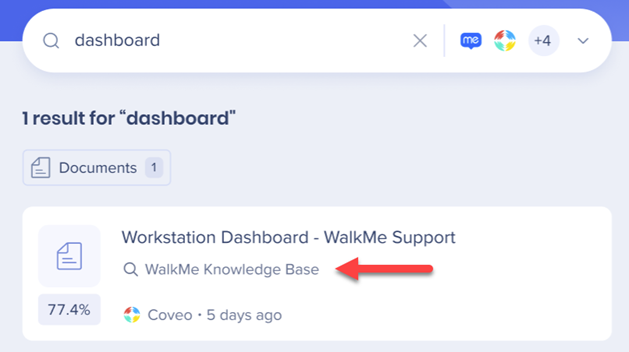
制限
- タイトルのない検索結果は表示されません
この記事は役に立ちましたか?
はい
いいえ
ご意見ありがとうございます!

